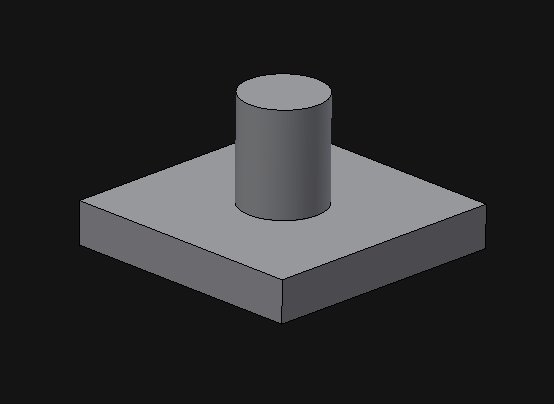拘束 - メイト
メイト
メイト拘束では面と面を向かい合わせ(メイト)や同一平面(フラッシュ)に拘束したり軸と穴とを拘束します。
- 1.[アセンブリ][関係][拘束]をクリック。
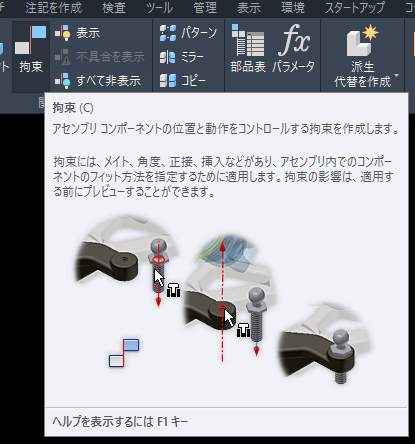
他のやり方 - 1
ショートカットCを押す。
※ショートカットの一覧はこちら
他のやり方 - 2
グラフィックス ウィンドウの任意の位置を右クリックして[拘束]をクリック。
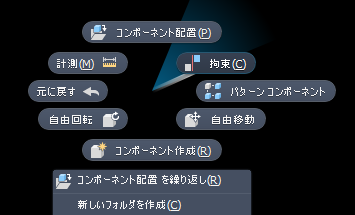
- 2.面と面を向かい合わせ(メイト)にする方法
[タイプ]で[メイト]、[解析]で[メイト]をクリック。
向かい合わせにする面を順番にクリック。
必要に応じて[オフセット]の値を入力して[OK]をクリック。
※続けて拘束をする時は[適用]かキーボードの[Enter]を押す。
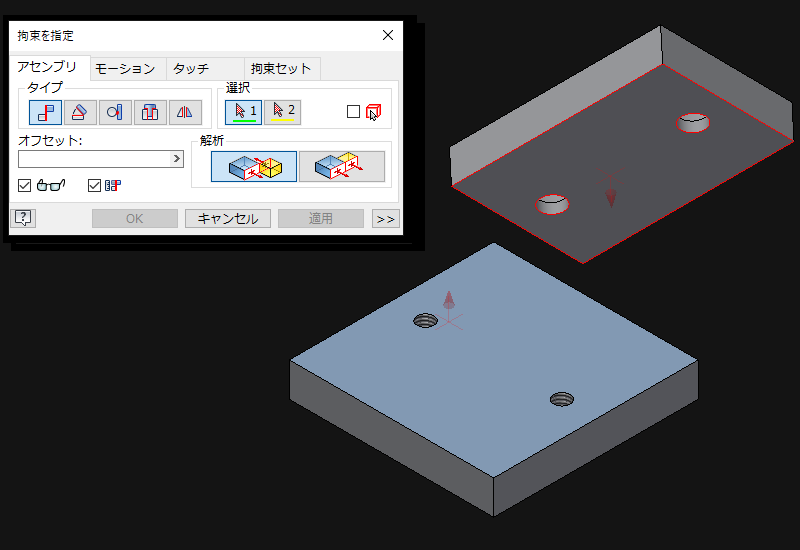
他のやり方
[拘束を指定]の画面を出さずにキーボードの[Alt]を押しながら面をドラッグして相手側の面にドロップ。
メイト拘束の完成。
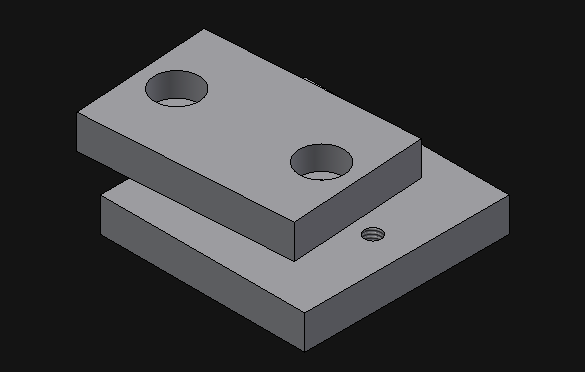
- 3.基準平面で拘束してセンター合わせをする方法
[タイプ]で[メイト]、[解析]で[メイト]をクリック。 ブラウザの[Origin]を展開してセンター合わせにする基準平面を順番にクリック。 [OK]をクリック。
※続けて拘束をする時は[適用]かキーボードの[Enter]を押す。
※センター合わせにするには各パーツを左右対称にしておく必要があります。
詳細はこちら
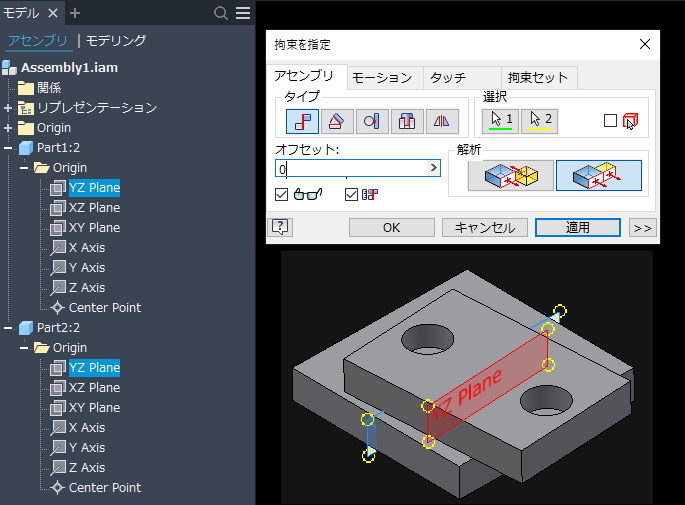
センター合わせしたメイト拘束の完成。
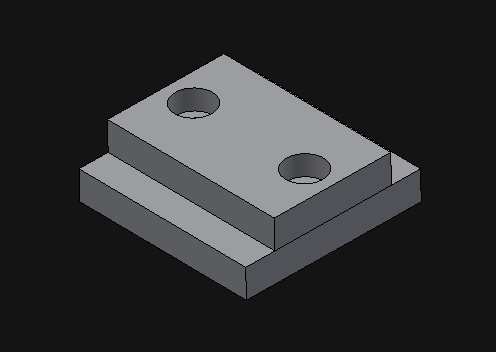
- 4.軸と穴とを拘束する方法
[タイプ]で[メイト]、[解析]で[メイト]をクリック。 軸と穴の曲面を順番にクリック。 [OK]をクリック。
※続けて拘束をする時は[適用]かキーボードの[Enter]を押す。
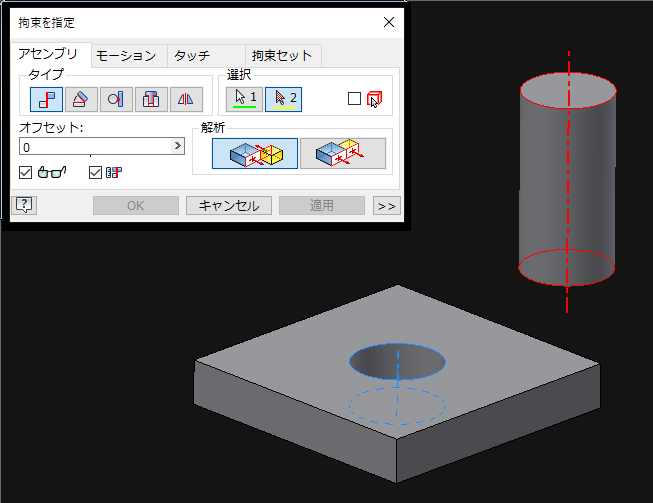
軸と穴のメイト拘束の完成。